如何像Pro一样自定义Windows终端
已发表: 2025-07-02Windows Terminal是一种安装在Windows 10和Windows 11中的方便工具。从像开发人员这样的专业人员到Power用户,每个人都利用其庞大的功能和文本到命令的方法。这是Windows的重要组成部分。最近,Microsoft对Windows 11进行了巨大的性能和新外观进行了更新时,它最近获得了极大的知名度。我认为,这是任何Microsoft App多年来进行的最大更新。
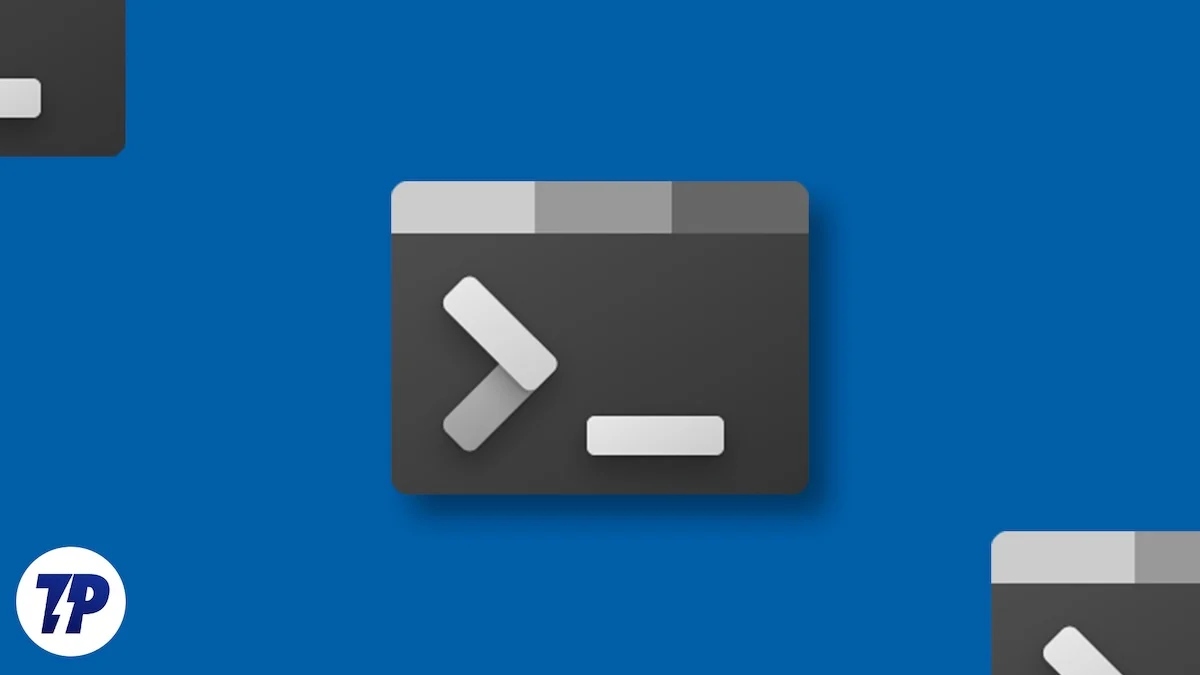
我认为,通过使用Microsoft已与终端集成的工具,可以利用Power用户可以利用自己的工作流程来简化自己的工作流程或节省时间和精力的许多事情。现在出现的最大问题是:有人如何充分利用如此强大的工具并使用其所有功能?
正确的答案是根据自己的需求对其进行自定义。与过去的终端没有自定义选项或一些非常有限的自定义选项不同,新的Windows Terminal可以非常容易地进行个性化和自定义。在此博客中,我们将分享您可以遵循的所有步骤,以自定义Windows终端,例如Pro。这样您就可以充分利用其功能。
目录
如果尚未安装终端
微软已将Windows 11到数百万个设备推动,并且所有设备都已经预先安装了该终端。如果您使用Windows 10或任何其他版本的Windows,例如Tiny 11,则需要从Microsoft Store安装终端。这是如何从Microsoft商店安装终端的方法
- 点击键盘上的Windows键并搜索存储。
- 单击搜索结果(Microsoft Store)。

- 单击Microsoft商店中的搜索栏,然后搜索终端。
- 单击以下搜索结果:。
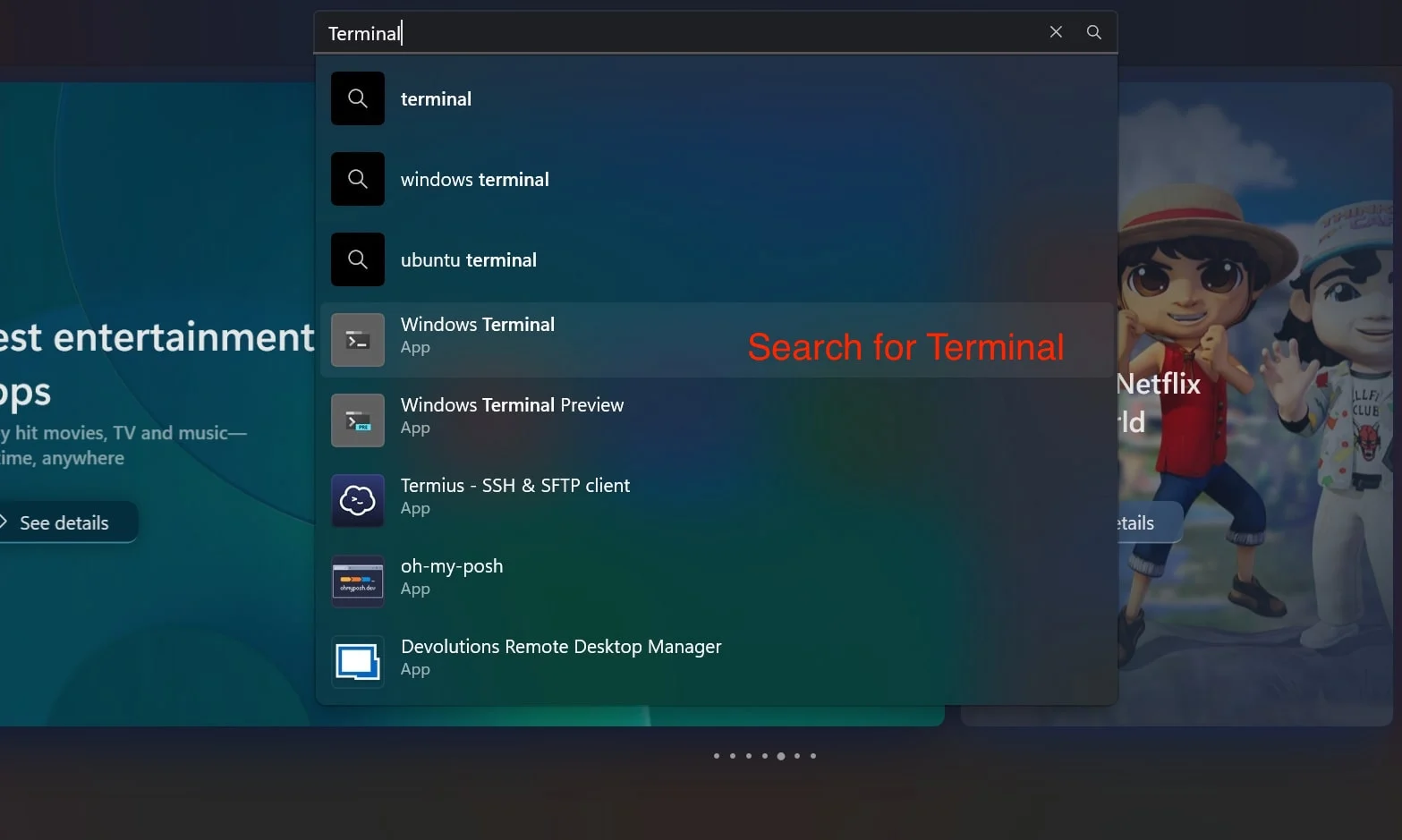
- 现在,单击“获取”按钮安装终端应用程序。
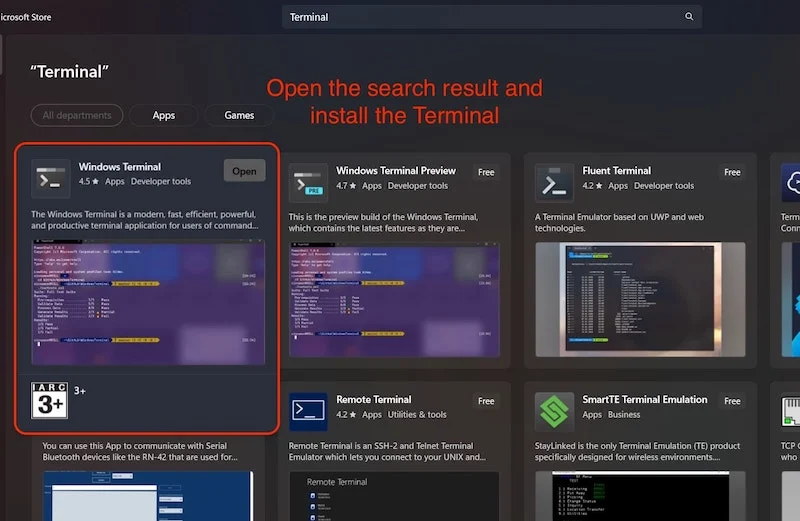
注意:如果已经安装了终端应用程序,则不必遵循上述步骤。
我们要自定义的东西
我们将在终端中定制两件事。其中包括添加更多主题,激活主题以及添加新字体并激活它们。为什么只有2件事可以个性化终端?好吧,Windows Terminal可能是某些人非常依赖工作的空间,并且使用基于核心功能的功能可能会使用户的整个工作流程混乱。
在此博客中,我们将将您的终端的外观从正常且纯净的黑屏和白色文本更改为看起来完全不同的内容,并可以轻松地通过命令行界面。
我们将使用WindowsTerminalthemes.dev使终端的外观比应有的外观更好,并且书呆子框架以安装带有大量新图标的不同事物的外观更漂亮的字体。我们还将确保Windows PC或笔记本电脑上是否安装Winget。
让我们更改Windows终端的外观
我们将使用Windows终端主题来更改Windows终端的外观,但是在此之前,您需要了解,终端内已建立了一个主题选项,可以让您使用不同的主题。为此,您无需下载任何内容;只需按照以下简单步骤改变终端的外观。
- 点击键盘上的Windows键并搜索终端。
- 单击以下搜索结果以打开终端应用程序。
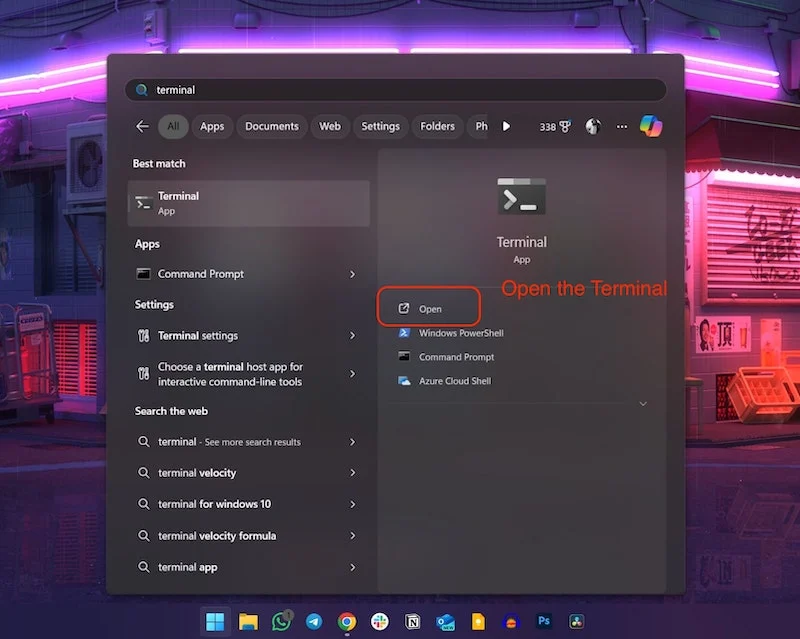
- 现在,通过击中向下箭头,然后单击设置,打开Windows终端设置。

- 在左侧,单击“外观”选项卡。
- 向下滚动并启用此选项:在选项卡行中使用丙烯酸材料。
- 点击“保存”按钮。

这将使终端的顶部透明。
- 现在转到“配色方案”选项卡,然后在预装的配色方案之间进行选择。
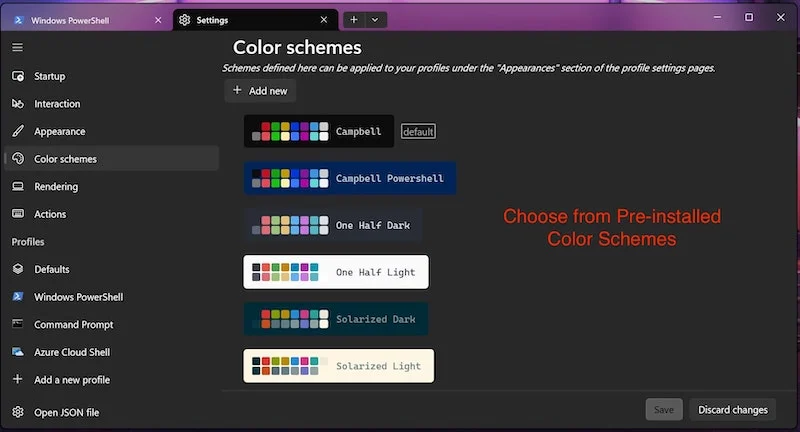
- 现在,您需要向下滚动并单击设置的配色方案(默认情况下)以设置主题。
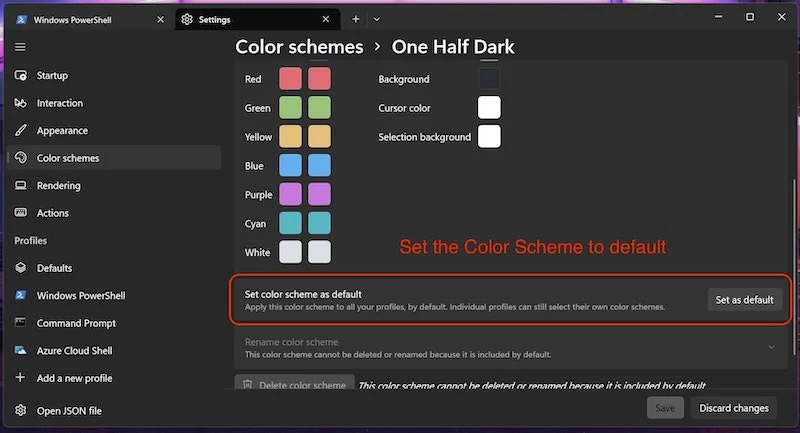
在这里,您还可以添加甚至创建自己的配色方案。这是创建自己的配色方案的方法。
- 单击添加新按钮,然后单击“编辑”按钮。
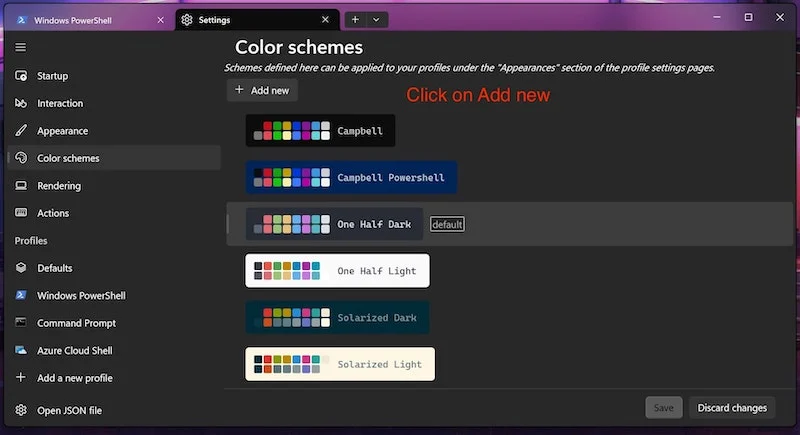
- 在这里,您可以从下面的给定颜色中选择,甚至可以命名所需的主题。
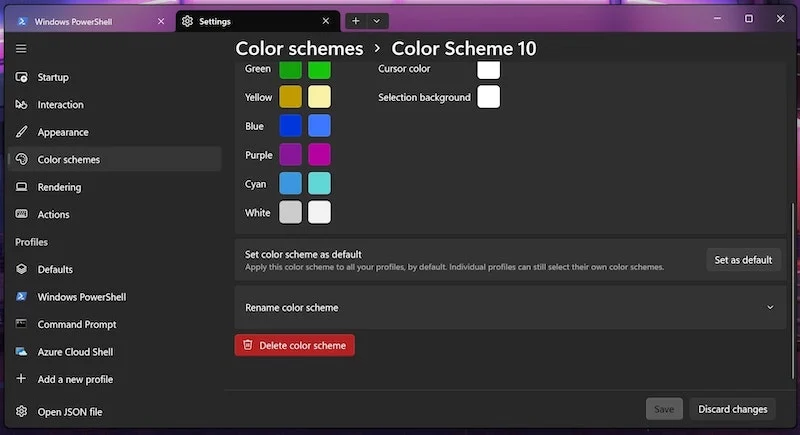
这是将新主题应用于终端的最佳方法。如果您需要更多的自定义选项或已经构建的更多主题,则只需应用它们即可。您可以使用windowsterminalthemes.dev
这是一个免费的工具,数千人用来为Windows终端添加更多主题选项。您可以获得黑白主题的选项,这些主题以终端内的JSON文件的形式适用。让我们看看如何在终端内安装这些主题以使其具有新的外观。
- 访问该网站,然后开始使用上一个和下一个按钮查看所有主题。
- 一旦找到完美适合您终端窗口的主题,请单击“获取主题”。
- 这应该将JSON文件复制到您的剪贴板。
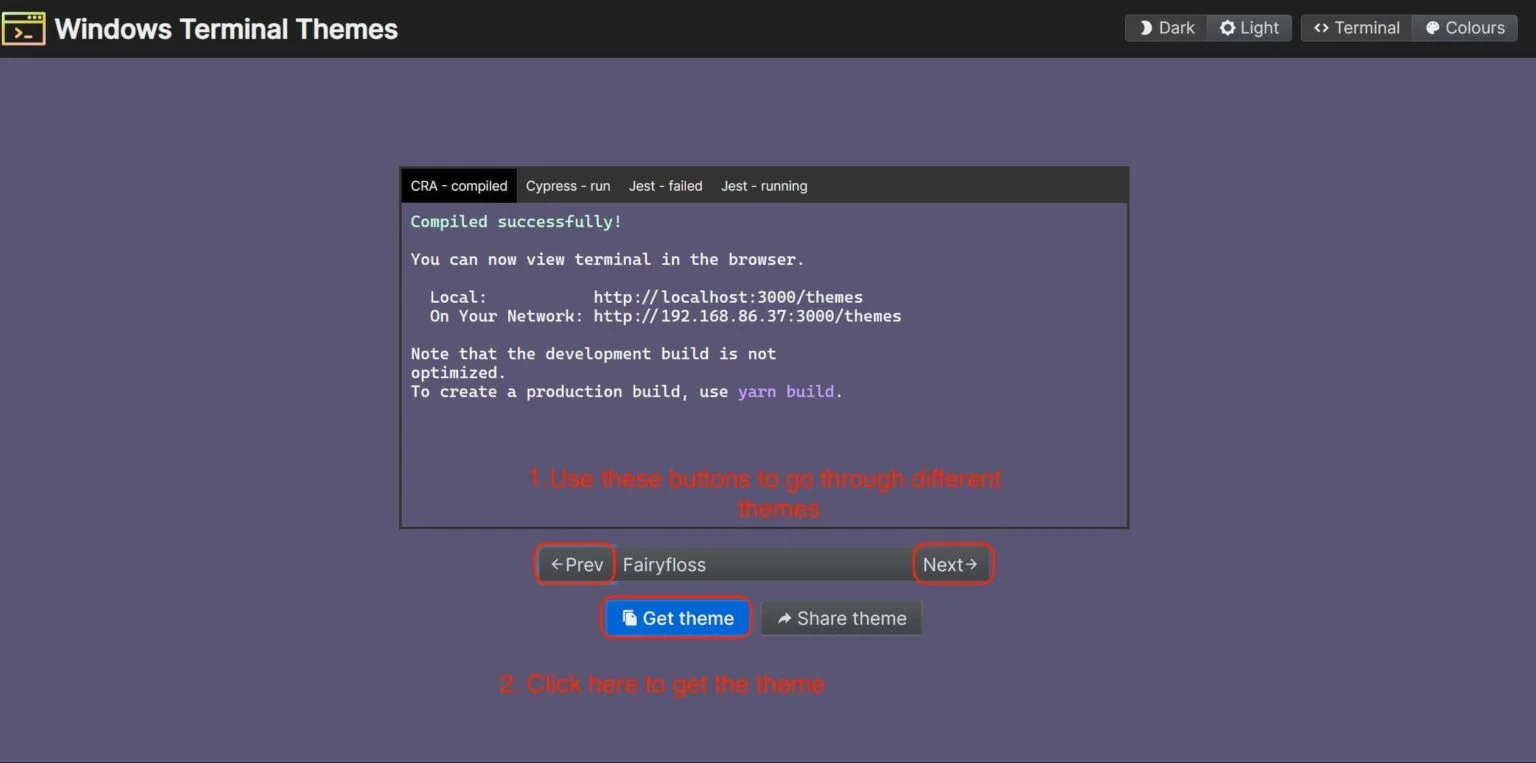
- 现在,通过单击箭头返回Windows终端并打开设置。

- 现在,单击终端窗口底部的齿轮图标(打开JSON文件)。
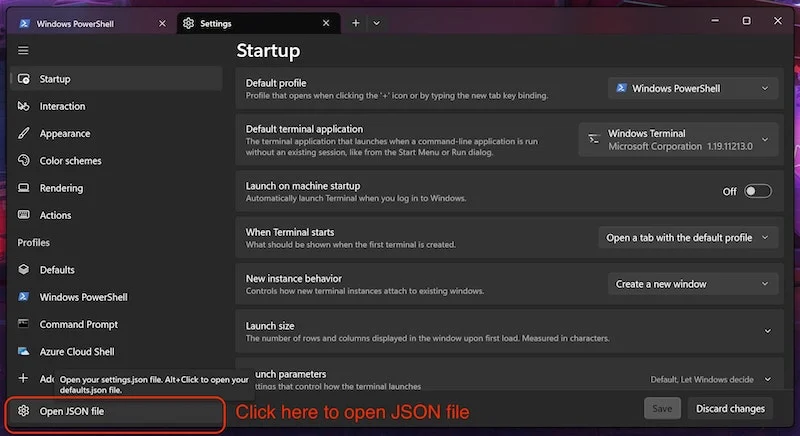
- 新的记事本窗口将打开;在键盘上点击CTRL+F并搜索方案。
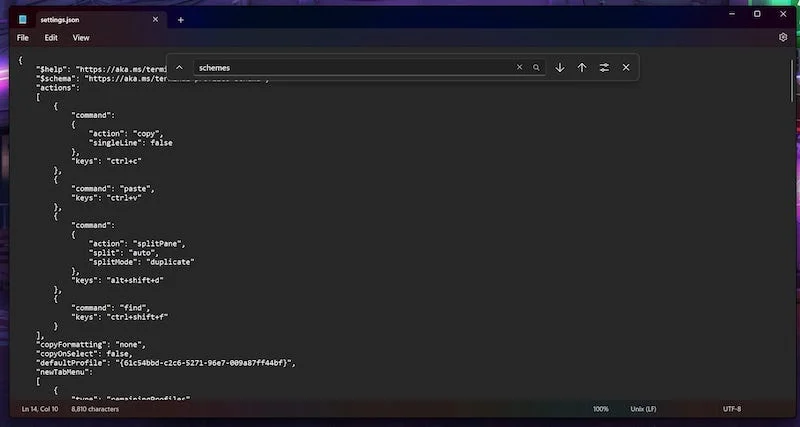
- 这将显示终端应用中安装的所有当前主题。
- 通过封闭的卷曲托架前往最后一个主题。
- 添加逗号并粘贴我们之前复制的新主题。
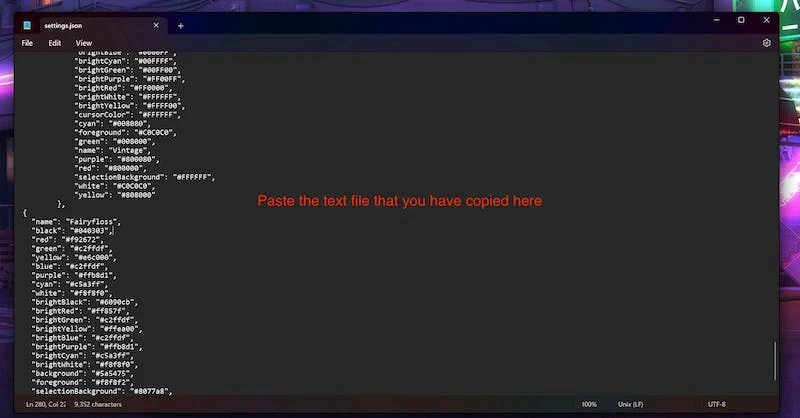
- 点击CTRL+S以保存并退出此窗口。
- 现在,再次回到终端的配色方案部分。
- 向下滚动,您将看到我们安装的新颜色主题。
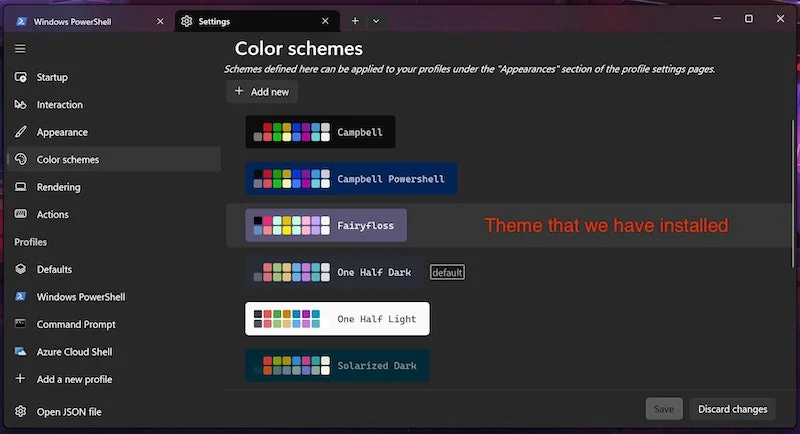
- 单击主题,然后按默认设置为单位。
- 现在,单击“保存”按钮,您的主题将在终端中应用。
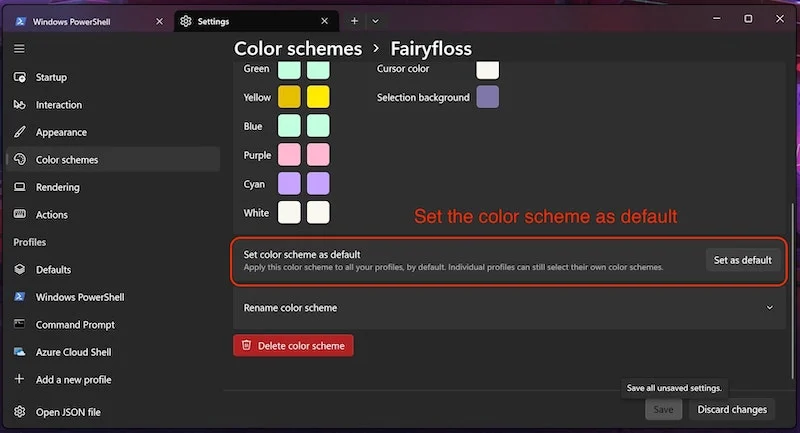
这是更改终端窗口外观的最佳方法。您可以访问数千个可以应用于终端窗口的免费主题。现在,让我们看一下如何安装新字体。

在终端窗口中安装字体
安装字体不仅会增加终端的吸引力。它还增加了终端的总体功能。使用外部字体的最好的部分是,它已预装了3600多个图标和50个修补字体。我们将使用nerdfonts 。这是一种开源字体,还预装了Dev-Icons和Oct-Icons。它还支持多种编程语言,并且也是跨平台。让我们看看如何在Windows终端安装Nerdfonts。
首先,我们需要下载书呆子字体
- 从上方打开github链接,然后向下滚动并单击发行版。
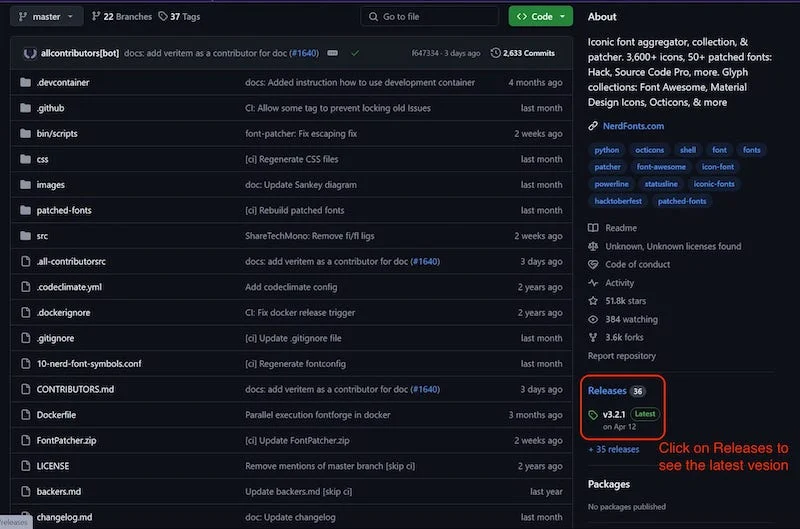
- 在这里,您将看到最新版本的书呆字体。向下滚动并单击显示所有资产。
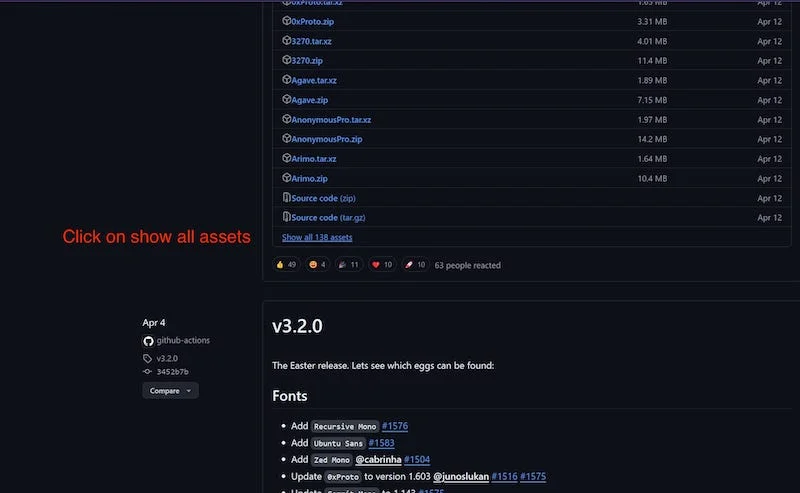
- 您可以从这些列出的字体中下载任何想要的字体。
- 我们选择了Cascadia Code Zip下载。
- 只需单击蓝色链接,下载的zip文件就会保存在您的下载文件夹中。
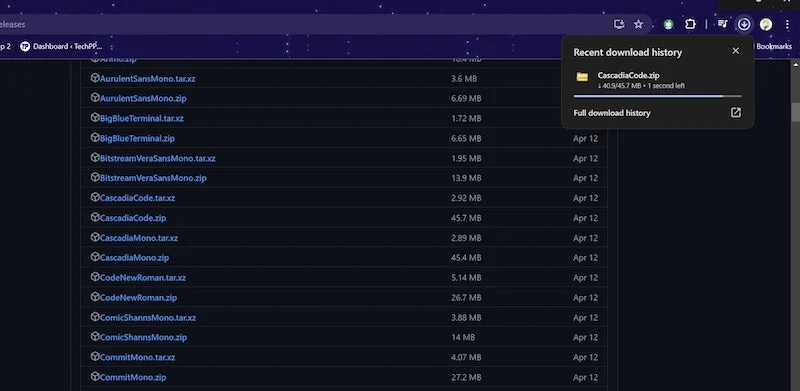
现在,我们需要提取所有字体以安装它们。
- 右键单击zip文件,然后单击“提取全部”。
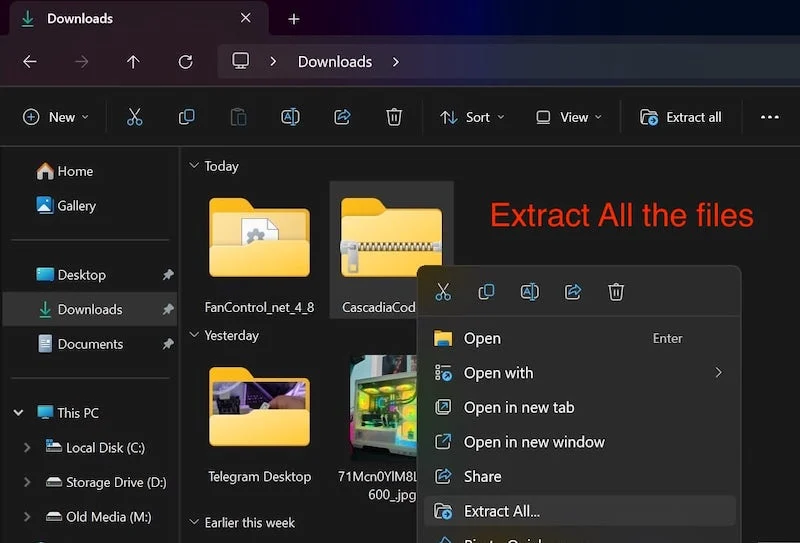
- 现在,通过按键盘上的CTRL+A选择所有字体。
- 完成后,只需单击CTRL+X剪切所有字体即可。
- 创建一个名为nerd字体的新文件夹,并粘贴其中的所有字体。
- 按CTRL+V粘贴所有字体。
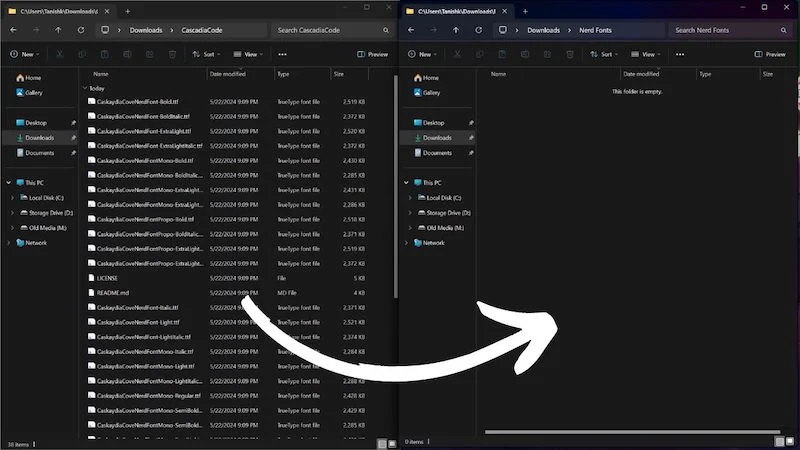
- 再次通过按CTRL+a选择所有内容。
- 右键单击,然后单击安装选项。
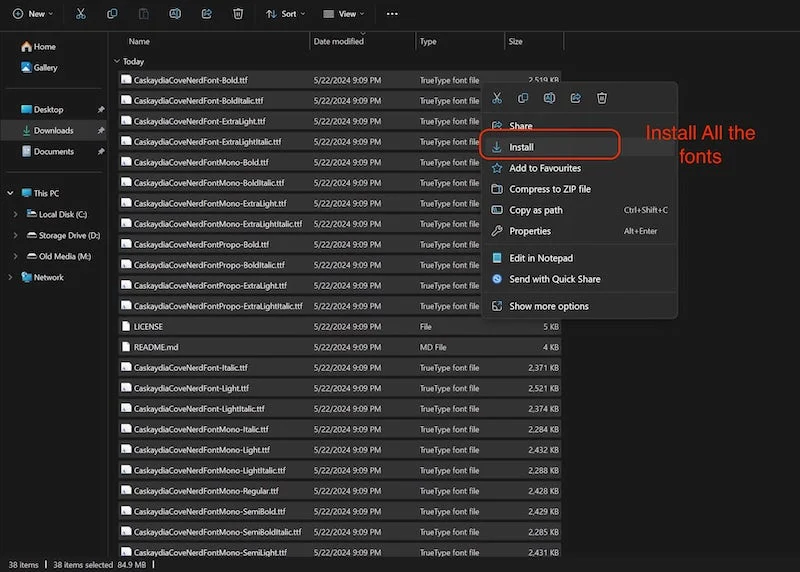
一旦您遵循所有这些步骤,就该跳到Windows终端了。如果您的Windows终端已经在后台运行,请确保将其关闭并重新打开。
- 单击终端顶部栏上的箭头图标,然后打开“设置”页面。

- 从这里,朝默认值选项卡前进。
- 向下滚动并单击外观。
- 从这里,单击字体面,您将可以看到已安装的所有字体。
- 您可以从列表中选择您选择的任何字体。
- 现在,单击“保存”按钮,将应用您的字体。

这样,您可以在Windows终端内应用任何字体,使其更具吸引力并增加整体功能。但是我们与终端有很大关系。让我们对其进行自定义。对于初学者,我们可以在终端窗口中添加一个背景墙纸。我们还可以将默认的Windows壁纸用作背景。
将背景壁纸添加到Windows终端
让我们看看如何更改Windows终端的背景。
- 单击终端顶部栏上的箭头图标,然后打开“设置”页面。
- 从这里,朝默认值选项卡前进。
- 向下滚动并单击外观。
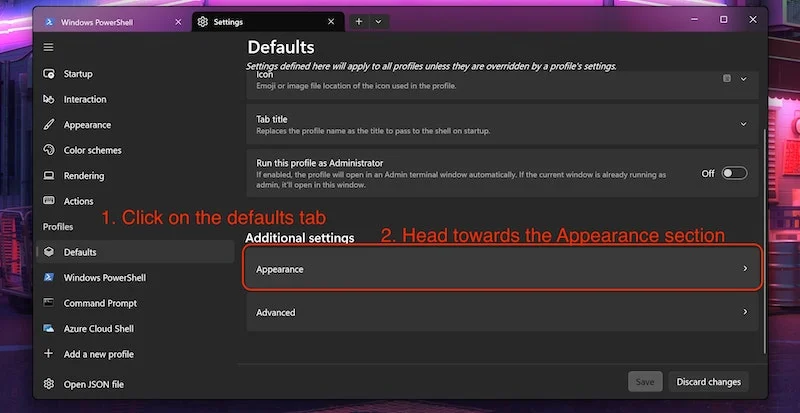
- 再次向下滚动,然后单击“背景图像”部分下的背景图像路径。
- 单击“浏览”按钮,然后选择所需的墙纸作为Windows终端背景。
- 点击保存按钮以保存更改。
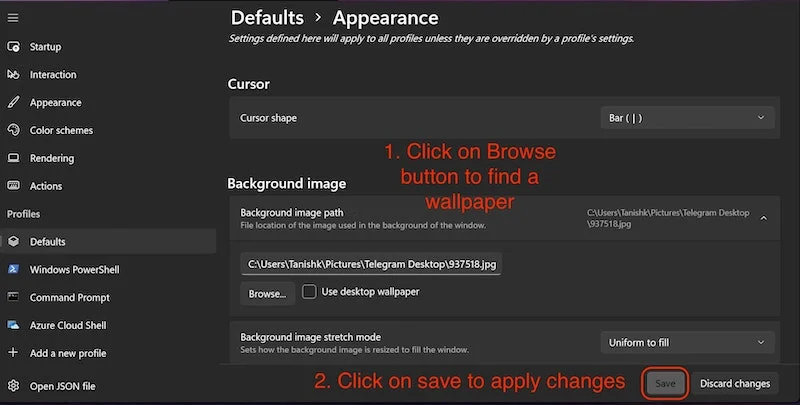
这应该适用于墙纸,但请确保正确设置墙纸的不透明度。这是如何正确设置墙纸的不透明度。
- 在“背景图像”部分下,向下滚动,您将看到一个背景图像不透明部分。
- 您只需要调整滑块即可正确设置不透明度。
- 大约20%的不透明度是一个好地方。
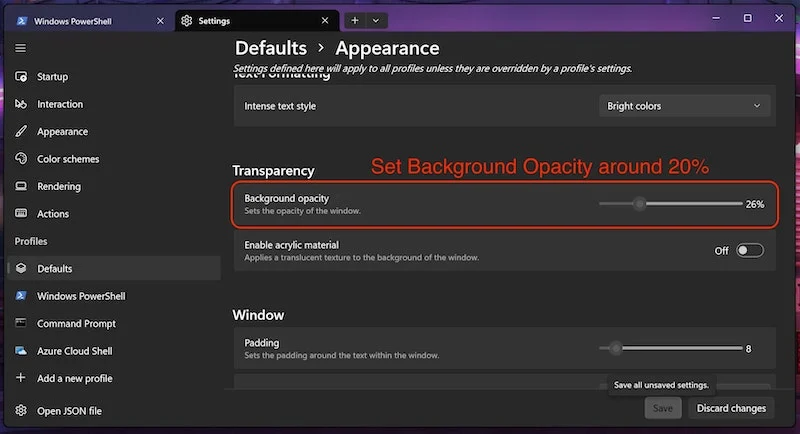
- 单击“保存”按钮应用更改,您就可以了。
这些都是您可以使用的所有自定义功能来自定义Windows终端。我们还要确保适当安装Winget。
安装Winget软件包经理
Winget可能是Windows最好的包装管理人员之一。它已预安装了Windows 10和Windows 11的所有构建,并且非常易于使用。 Winget是一个免费的开源命令行计划,具有一系列服务和功能,允许用户安装,删除和更新软件包和应用程序。有时,winget仅仅因为它是未正确安装的,或者您使用的是Windows 10的旧版本,因此无法正常工作。
要找出Winget是否正确安装,我们需要遵循以下步骤:
- 启动具有管理特权的新终端。
- 在这里,键入Winget,然后按Enter。
- 如果已经安装了所有Winget命令,您将可以看到所有Winget命令。
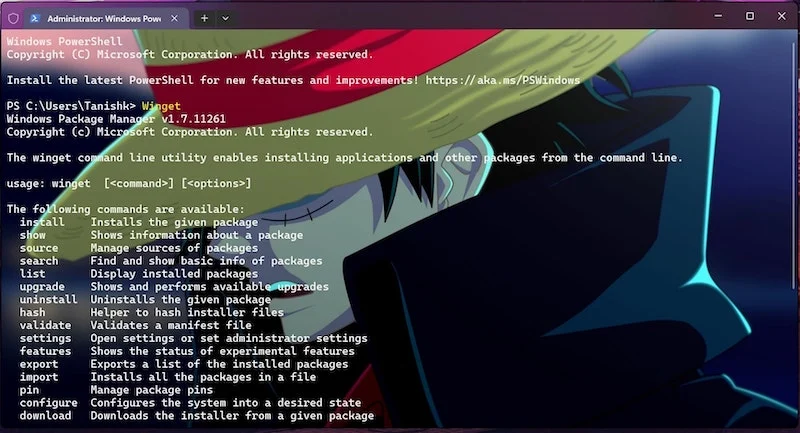
如果未安装Winget,您应该现在安装它,因为它是Windows上最受欢迎的软件包管理器,它可能会大大提高您的生产率,甚至可以减少Windows上安装和卸载程序的麻烦。
这是如何在Windows PC或笔记本电脑上安装Winget的方法。
- 点击键盘上的Windows键并搜索存储。
- 单击搜索结果(Microsoft Store)。

- 单击Microsoft商店中的搜索栏,然后搜索Winget。
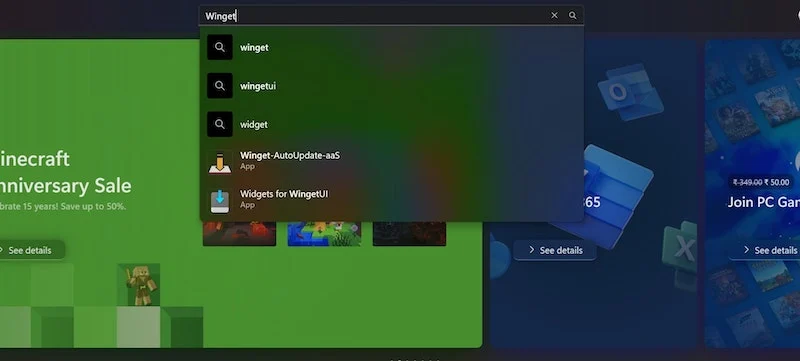
- 现在,您将看到一个称为应用程序安装程序的应用程序。
- 打开应用程序,然后单击“获取”按钮以安装它。
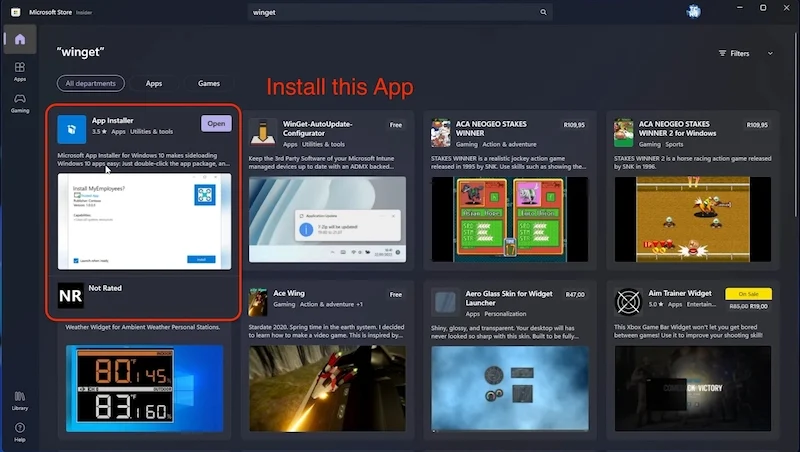
图像来源:疑问YouTube频道
这是一个快速的教程,介绍了您可以像专业人士一样自定义和个性化Windows终端的事情。这些是易于遵循的步骤,它将改变无聊且令人难过的Windows终端的外观和感觉。
关于自定义Windows终端的常见问题解答
1。如何使Windows终端看起来更好?
终端是一种非常强大的工具,可以帮助您最大程度地提高生产力或减轻工作流程。但是,默认的黑白主题看起来非常难过。如果您正确遵循上述所有步骤,那么我们可以为Windows终端提供缺乏的个性化触摸。以上所有步骤都很容易遵循,我们还提到了自定义终端所需的所有资源。
2。如何在Windows终端上安装字体?
在终端上安装字体是一个非常简单的过程。您可以下载自己喜欢的字体的zip文件,提取并安装字体。然后只需按照以下简单的步骤:
- 单击终端顶部栏上的箭头图标,然后打开“设置”页面。
- 从这里,朝默认值选项卡前进。
- 向下滚动并单击外观。
- 从这里,单击字体面,您将可以看到已安装的所有字体。
- 您可以从列表中选择您选择的任何字体。
- 现在,单击“保存”按钮,将应用您的字体。
3。哪个更好,CMD或Windows终端?
Windows Terminal是一个非常强大的工具,可以完成命令提示符窗口内可以执行的所有任务。您甚至可以在终端本身内打开一个CMD选项卡。这使终端更加优越。您可以从Windows终端中完成所有可以在CMD窗口内进行的操作。
4。当我们自定义时,Windows终端的功能是否有任何改进?
是的,当我们自定义终端时,终端会有一些较小的功能改进。主要改进来自安装字体。现在有许多字体可用。我们可能还会添加新图标和外观更好的字体。这些新图标可以帮助您以更好的方式可视化事物。
